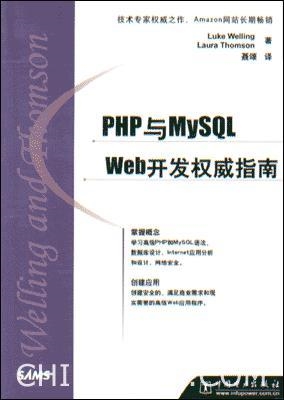 做一个小凳子学习笔记"/>
做一个小凳子学习笔记"/>
Blender做一个小凳子学习笔记
文章目录
- 创建椅座
- 椅子腿
- 靠背
- 渲染
本文是这个B站视频的学习笔记:【Blender】爆肝两个月!拜托三连了!这绝对是全B站最用心的(没有之一)Blender 3D建模零基础入门
创建椅座
首先,需要了解其左上角和右上角的两个功能按钮
具体创建流程如下
- 创建立方体:Shift+A->网格->立方体
- 切换正视图:小键盘1;或者选择右上角-Y轴视图。
- Ctrl+Tab->选择编辑模式
- 透显显示:Alt+Z;或者右上角切换透视模式
- 修改高度:框选底部的两个(实际上是4个)点;G+Z,将底边移动到合适高度。
- 创建倒角:进入编辑模式->选择左上角的边模式->按下Shift,点选正方体上下8条棱->Ctrl+B,点击鼠标创建倒角->左下角设置倒角参数,宽度设为0.04m,段数设为5。
- Ctrl+Tab->物体模式->右键,平滑着色
效果如下
椅子腿
-
创建一个立方体,具体流程和椅座雷同,但最终修剪成长条形,且倒角设置较大
-
按下Alt,然后点击某一侧边,就会将跑道形的整个侧边全部选中;按下Shift+Alt,则可选中一对侧边。然后也为其设置倒角。
-
进入物体模式,点击Shift+D,对椅子腿进行复制,并进入编辑模式适当缩短。
-
进入物体模式->物体->设置原点->原点->几何中心。然后按下R进行旋转,角度设为30,然后移动到合适位置。
效果如下
- 添加圆柱体:Shift+A->网格->圆柱体,调整为适当尺寸,并将其旋转、挪动到两个椅子腿的交叠区域。如果图形已经创建,但对尺寸不满意,可选中图形后点击N,调出变换窗口,对尺寸进行修改;或者单击S,拖动调整其半径。
- 复制圆柱体,并添加倒角。
- 复制腿部:对椅子腿的每个部件都进行镜像操作:修改器属性->添加修改其->镜像->吸管工具选中椅座。
靠背
椅子靠背由两个圆柱体和一个圆角立方体组成,方法和前面相同,没什么好说的,最终效果如下
渲染
-
拆分窗口。鼠标放在窗口边缘,当其变为十字的时候拖动。然后将其分辨率设为1600x1800
-
添加摄像机。首先将右下角切换到正视图,Shift+A->摄像机,并将其移动到合适位置。点击右侧场景集合栏中摄像机右侧绿色的图标,然后进入最左侧的窗口,按下数字键0,进入相机视图。
-
令右上角窗口进入着色器编辑器
-
左侧视图点击材质预览。
-
选中座椅,点击着色器编辑器中的新建按钮。依次设置颜色就可以了。
更多推荐
Blender做一个小凳子学习笔记












发布评论